Anotaciones de polígonos
La herramienta Polígono le permite crear formas y contornos con un número arbitrario de lados en el documento. Mantenga presionada la tecla Mayús mientras dibuja para crear líneas horizontales, verticales o en ángulos de 45 grados. Una vez colocadas, las formas se pueden modificar arrastrando cualquiera de los controladores de cambio de tamaño en los vértices de la forma.
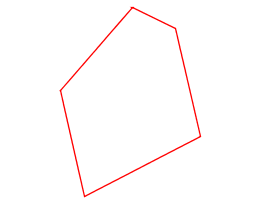
Crear una anotación de polígono
- Seleccione la herramienta Polígono haciendo clic en
 en el Pestaña de comentarios en la barra de herramientas o usando la tecla de método abreviado Ctrl + Alt + G (⌘ + Alt + G en Mac)
en el Pestaña de comentarios en la barra de herramientas o usando la tecla de método abreviado Ctrl + Alt + G (⌘ + Alt + G en Mac) - Haga clic donde desea que comience la primera línea
- Continúe haciendo clic en el documento para crear tantos vértices como necesite (Nota: Mantenga presionada la tecla Mayús mientras dibuja para crear líneas horizontales, verticales o en ángulos de 45 grados.)
- W.Cuando termine, haga doble clic, presione Entrar en el teclado, o haga clic derecho y seleccione Completar en el menú para completar la forma.
Propiedades de anotación
Para acceder a las propiedades del polígono, vaya a Pestaña Propiedades en la barra de herramientas o haga clic derecho (Mac: Ctrl + Clic) en la anotación y elija Propiedades en el menú del mouse o haga clic en el botón editar ![]() sobre el Mini barra de herramientas. La anotación Polígono contiene las siguientes configuraciones de propiedades.
sobre el Mini barra de herramientas. La anotación Polígono contiene las siguientes configuraciones de propiedades.
Apariencia
Ancho de línea - Establece el ancho de la línea del borde.
Estilo - Establece el estilo de la línea del borde (es decir, punteado, discontinuo, nube, etc.)
Color - Establece el color del borde.
Color de relleno - Establece el color de relleno
Transparencia - Establece la transparencia de la forma.
Nota/Comentario - Se puede agregar una nota a las formas que se mostrarán al pasar el mouse sobre ella.
Guardar por defecto - Cuando se marca, esto hará que la configuración de apariencia seleccionada sea la predeterminada para cualquier nueva anotación de Polígono en el futuro.
bloqueado - Cuando está marcado, evita lo siguiente en la anotación: moverla o cambiar su tamaño, editar las propiedades de apariencia y eliminar la anotación.
General
Autor - Le permite editar el autor.
Sujeto - Le permite editar el tema.
Capa - Sólo disponible cuando el documento contiene capas. Establece la capa a la que pertenece la anotación. Para más información, ver Asignar comentarios a capas
Historial de estado
Esta pestaña mostrará y cambiará el estado de revisión de la anotación, incluidos Autor, Estado y Marca de tiempo. Para más detalles ver Configuración de estado o marcas de verificación en anotaciones